- Το ACPI_BIOS_ERROR μπορεί να προκληθεί από τις ρυθμίσεις του συστήματός σας ή την παλιά έκδοση του BIOS.
- Η ενημέρωση των προγραμμάτων οδήγησης είναι ένας πολύ καλός τρόπος για να απολαύσετε μια εμπειρία υπολογιστή χωρίς σφάλματα.
- Μερικές φορές, το overclocking ρυθμίσεις μπορεί να προκαλέσει αστάθεια του συστήματος, επομένως φροντίστε να τις απενεργοποιήσετε.

ΧΕΓΚΑΤΑΣΤΑΣΗ ΚΑΝΟΝΤΑΣ ΚΛΙΚ ΣΤΟ ΑΡΧΕΙΟ ΛΗΨΗΣ
Αυτό το λογισμικό θα επιδιορθώσει κοινά σφάλματα υπολογιστή, θα σας προστατεύσει από απώλεια αρχείων, κακόβουλο λογισμικό, αποτυχία υλικού και θα βελτιστοποιήσει τον υπολογιστή σας για μέγιστη απόδοση. Διορθώστε προβλήματα υπολογιστή και αφαιρέστε τους ιούς τώρα με 3 εύκολα βήματα:
- Κατεβάστε το Restoro PC Repair Tool που συνοδεύεται από πατενταρισμένες τεχνολογίες (διαθέσιμο δίπλωμα ευρεσιτεχνίας εδώ).
- Κάντε κλικ Εναρξη σάρωσης για να βρείτε ζητήματα των Windows που θα μπορούσαν να προκαλούν προβλήματα στον υπολογιστή.
- Κάντε κλικ Φτιάξ'τα όλα για να διορθώσετε ζητήματα που επηρεάζουν την ασφάλεια και την απόδοση του υπολογιστή σας
- Το Restoro έχει ληφθεί από 0 αναγνώστες αυτόν τον μήνα.
Τα σφάλματα Blue Screen of Death όπως το ACPI_BIOS_ERROR μπορεί να είναι σοβαρά, καθώς θα επανεκκινούν τον υπολογιστή σας κάθε φορά που εμφανίζονται.
Αυτοί οι τύποι προβλημάτων μπορεί μερικές φορές να εμποδίσουν ακόμη και την εκκίνηση των Windows, επομένως πρέπει να γνωρίζετε πώς να τα διορθώσετε αμέσως.
Ο κωδικός διακοπής των Windows ACPI BIOS είναι ένα σφάλμα μπλε οθόνης και όπως κάθε άλλο σφάλμα BSOD, θα αναγκάσει τον υπολογιστή σας να διακοπεί. Μιλώντας για αυτό το πρόβλημα, οι χρήστες ανέφεραν τα ακόλουθα ζητήματα:
- ACPI_BIOS_error Εγκατάσταση των Windows 10 – Αυτό το σφάλμα μπορεί να εμφανιστεί κατά την προσπάθεια εγκατάστασης των Windows 10. Εάν συμβεί αυτό, συνιστάται να ελέγξετε τη διαμόρφωση του BIOS και να αλλάξετε μερικές ρυθμίσεις πριν επιχειρήσετε να εγκαταστήσετε ξανά τα Windows 10.
- ACPI_BIOS_error Windows 7 – Πολλοί χρήστες ανέφεραν αυτό το σφάλμα στα Windows 7. Ακόμα κι αν δεν χρησιμοποιείτε Windows 10, θα πρέπει να μπορείτε να επιλύσετε το πρόβλημά σας χρησιμοποιώντας μία από τις λύσεις μας.
- ACPI_BIOS_error Surface 2 – Αυτό το ζήτημα μπορεί να επηρεάσει σχεδόν οποιαδήποτε συσκευή Windows και το Surface δεν αποτελεί εξαίρεση. Εάν αντιμετωπίζετε αυτό το πρόβλημα στη συσκευή Surface, θα μπορείτε να το διορθώσετε χρησιμοποιώντας τις λύσεις αυτού του άρθρου.
- Σφάλμα ACPI BIOS RAM – Η πιο κοινή αιτία υλικού για σφάλματα μπλε οθόνης είναι η μνήμη RAM. Εάν αντιμετωπίζετε αυτό το πρόβλημα στον υπολογιστή σας, συνιστάται να σαρώσετε τη μνήμη RAM και να ελέγξετε εάν είναι ελαττωματικό. Επιπλέον, φροντίστε να αφαιρέσετε τυχόν ρυθμίσεις overclock που έχετε εφαρμόσει στη μνήμη RAM σας.
- Σφάλμα ACPI BIOS Toshiba, Asus, Acer, Sony Vaio, Dell, HP, Lenovo – Αυτό το ζήτημα μπορεί να επηρεάσει υπολογιστές οποιουδήποτε κατασκευαστή. Αυτό το πρόβλημα μπορεί να σχετίζεται με τα προγράμματα οδήγησης, επομένως ίσως χρειαστεί να τα ενημερώσετε ή να βρείτε και να εγκαταστήσετε ξανά το προβληματικό πρόγραμμα οδήγησης.
- ACPI_BIOS_error acpi.sys – Αυτό το μήνυμα σφάλματος θα σας δώσει μερικές φορές ένα όνομα του αρχείου που προκάλεσε το σφάλμα. Εάν συμβεί αυτό, πρέπει να κάνετε λίγη έρευνα και να βρείτε το πρόγραμμα οδήγησης ή τη συσκευή που σχετίζεται με αυτό το αρχείο.
- Βρόχος σφάλματος ACPI BIOS, μπλε οθόνη – Επειδή πρόκειται για σφάλμα μπλε οθόνης, μερικές φορές μπορεί να αναγκάσει τον υπολογιστή σας σε βρόχο επανεκκίνησης. Αυτό μπορεί να είναι μεγάλο πρόβλημα, αλλά θα πρέπει να μπορείτε να το διορθώσετε αλλάζοντας τις ρυθμίσεις του BIOS.
Πώς λειτουργεί το ACPI;
Το ACPI σημαίνει Advanced Configuration and Power Interface και είναι μια δυνατότητα του BIOS που σας επιτρέπει να διαχειρίζεστε την κατανάλωση ενέργειας στον υπολογιστή σας.
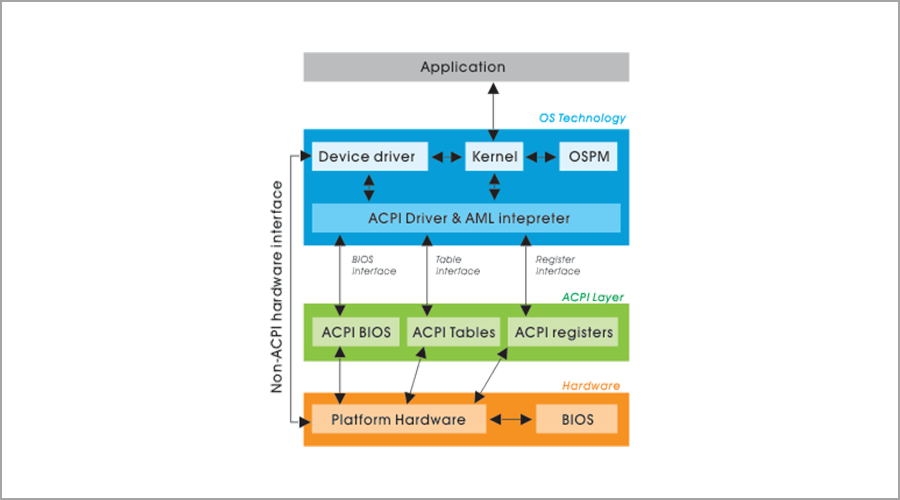
Χρησιμοποιώντας το, μπορείτε να διαμορφώσετε τη συσκευή σας ώστε να απενεργοποιείται ή να εισέρχεται σε κατάσταση χαμηλής κατανάλωσης όταν η μπαταρία σας είναι σχεδόν άδεια.
Γιατί εμφανίζεται το ACPI_BIOS_ERROR;
Αυτό το ζήτημα εμφανίζεται συνήθως λόγω των ρυθμίσεων του BIOS και για να το διορθώσετε, συνιστάται να τις προσαρμόσετε ανάλογα. Το ξεπερασμένο υλικολογισμικό της μητρικής πλακέτας μπορεί επίσης να προκαλέσει αυτό το πρόβλημα, επομένως κρατήστε το ενημερωμένο.
Τα προγράμματα οδήγησης συσκευών είναι μια άλλη πιθανή αιτία για αυτό το πρόβλημα, επομένως βεβαιωθείτε ότι χρησιμοποιείτε πάντα την πιο πρόσφατη έκδοση.
Πώς μπορώ να διορθώσω το σφάλμα BSOD ACPI_BIOS_ERROR στα Windows 10 & 11;
1. Αφαιρέστε τον SSD και ενημερώστε το BIOS σας
- Επισκεφτείτε τη σελίδα λήψης του κατασκευαστή της μητρικής σας.
- Επιλέξτε το μοντέλο της μητρικής πλακέτας και επιλέξτε Πρόγραμμα οδήγησης και βοηθητικό πρόγραμμα Ενότητα.

- Πλοηγηθείτε στο BIOS & Firmware Ενότητα. Επιλέξτε την πιο πρόσφατη έκδοση του BIOS και κάντε κλικ στο Κατεβάστε.

- Μετά τη λήψη του αρχείου, μετακινήστε το στη μονάδα flash.
- Κάντε επανεκκίνηση του υπολογιστή σας και συνεχίστε να πατάτε F2 για πρόσβαση στο BIOS.
- Επίλεξε το Instant Flash και επιλέξτε το αρχείο που κατεβάσατε από τη μονάδα USB.

- Περιμένετε να ολοκληρωθεί η διαδικασία και μην τη διακόψετε.
Για φορητούς υπολογιστές Samsung:
ΣΗΜΕΙΩΣΗ
Η εγκατάσταση του BIOS είναι μια προηγμένη διαδικασία και μπορείτε να προκαλέσετε μόνιμη βλάβη στον υπολογιστή σας εάν δεν την εκτελέσετε σωστά, επομένως φροντίστε να ελέγξετε το εγχειρίδιο της μητρικής πλακέτας για λεπτομερείς οδηγίες.
- Εντοπίστε τη μονάδα SSD και αποσυνδέστε την.
- Ξεκινήστε τον φορητό υπολογιστή σας και θα δείτε την προτροπή της Samsung που σας ζητά να πατήσετε F4 να ξεκινήσω Λειτουργία ανάκτησης.
- Τύπος F4 και επανασυνδέστε γρήγορα τη μονάδα SSD.
- Επιλέξτε την επιλογή επαναφοράς και περιμένετε να ολοκληρωθεί η διαδικασία.
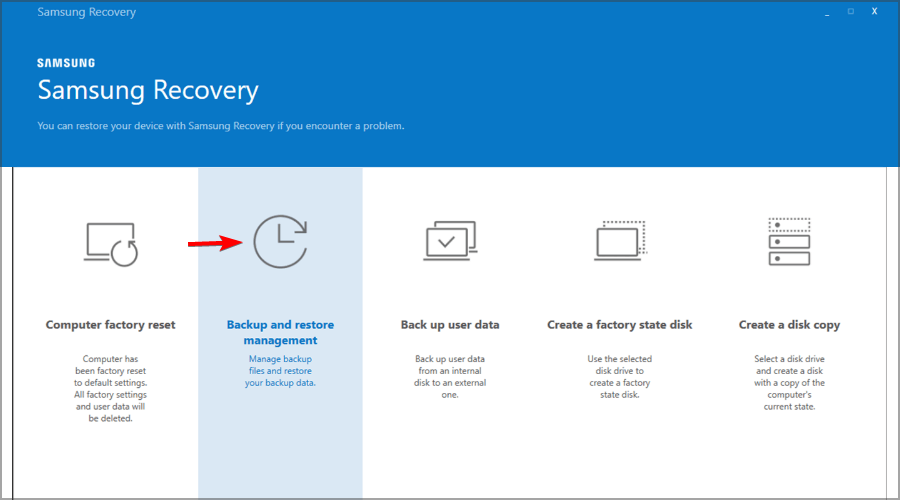
- Εκτελέστε το λογισμικό SW Update και εγκαταστήστε την ενημέρωση του BIOS.
Μπορείτε επίσης να χρησιμοποιήσετε εξειδικευμένο λογισμικό όπως π.χ Restoro για να διορθώσετε αυτούς τους τύπους ζητημάτων χωρίς να χρειάζεται να ενημερώσετε το υλικολογισμικό σας.
2. Μπείτε στο BIOS και απενεργοποιήστε το AHCI
- Κατά την εκκίνηση του υπολογιστή σας, πατήστε F2 για να μπείτε στο BIOS.
- Πλοηγηθείτε στο Ενσωματωμένα περιφερειακά.
- Εντοπίστε το Λειτουργία AHCI και ρυθμίστε το σε άτομα με ειδικές ανάγκες.
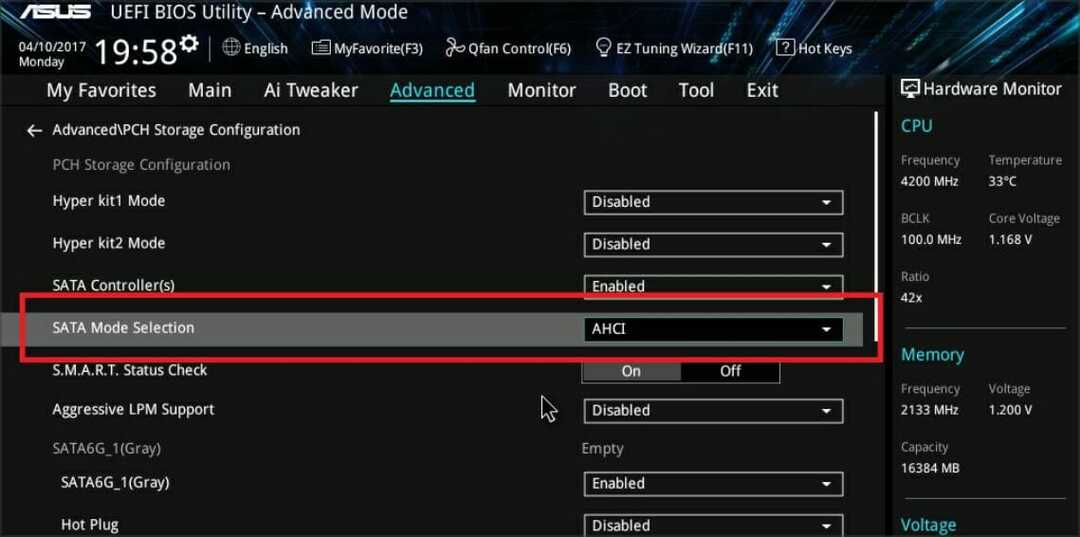
Για περισσότερες πληροφορίες σχετικά με το BIOS, σας προτείνουμε ελέγξτε τον τρόπο πρόσβασης στον οδηγό BIOS.
3. Ενημερώστε τα προγράμματα οδήγησης
- Επισκεφτείτε τον ιστότοπο της μητρικής πλακέτας σας.
- Επιλέξτε το μοντέλο σας και μεταβείτε στο Πρόγραμμα οδήγησης και βοηθητικό πρόγραμμα.

- Στο Οδηγός ενότητα, κατεβάστε τα πιο πρόσφατα προγράμματα οδήγησης για όλα τα στοιχεία.
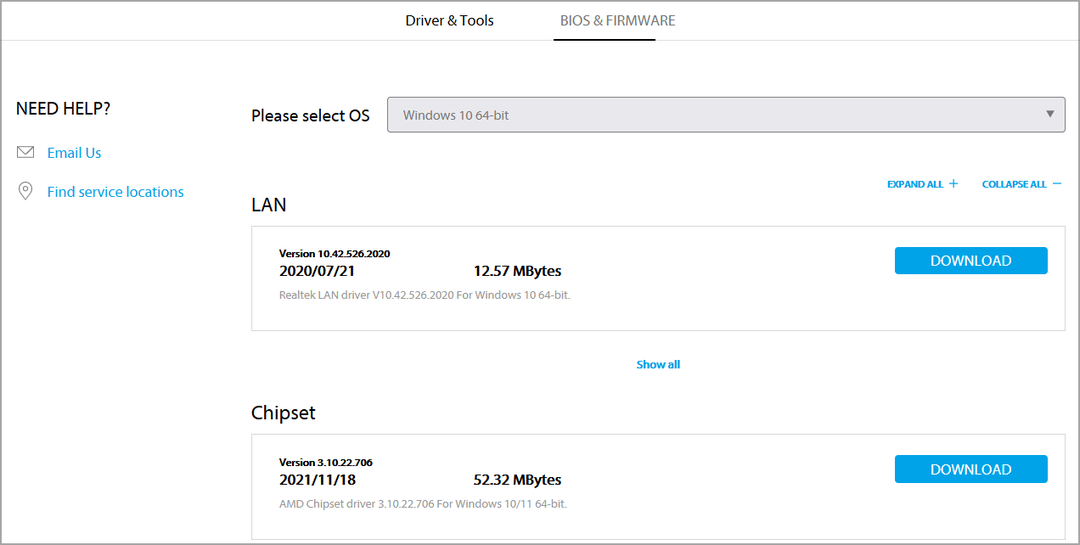
- Τώρα εγκαταστήστε τα προγράμματα οδήγησης και ελέγξτε αν αυτό λύνει το πρόβλημα.
Λάβετε υπόψη ότι πρέπει να εκτελέσετε αυτά τα βήματα για όλα τα στοιχεία υλικού που έχετε στον υπολογιστή σας. Για περισσότερες πληροφορίες, επισκεφθείτε τον οδηγό μας για την ενημέρωση προγραμμάτων οδήγησης.
Για να κάνετε αυτή τη διαδικασία πιο γρήγορη και απλούστερη, μπορείτε πάντα χρησιμοποιήστε λογισμικό ενημέρωσης προγραμμάτων οδήγησης.
4. Ρυθμίστε τη λειτουργία ACPI σε S1 στο BIOS
- Κατά την εκκίνηση του υπολογιστή σας, συνεχίστε να πιέζετε F2 για να μπείτε στο BIOS.
- Εντοπίστε το Λειτουργία ACPI και ρυθμίστε το σε S1.
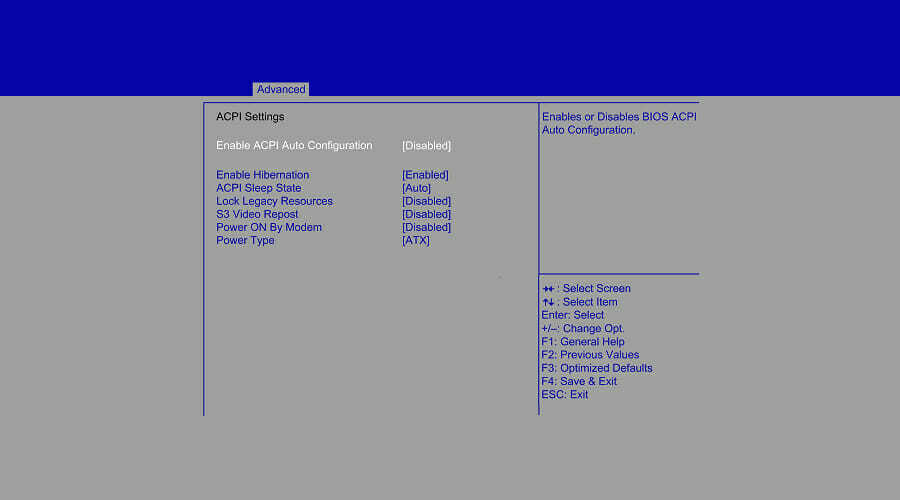
- Αποθηκεύστε τις αλλαγές.
ΣΗΜΕΙΩΣΗ
Για λεπτομερείς οδηγίες σχετικά με το πώς να το κάνετε αυτό, σας συμβουλεύουμε να ελέγξετε το εγχειρίδιο της μητρικής πλακέτας σας, καθώς το BIOS κάθε μητρικής πλακέτας έχει διαφορετικό περιβάλλον εργασίας χρήστη.
5. Απενεργοποιήστε το jumper JPME1 και ανανεώστε το BIOS
- Απενεργοποιήστε τον υπολογιστή σας και αποσυνδέστε τον από την πηγή ρεύματος.
- Ανοίξτε τη θήκη του υπολογιστή.
- Εγκατάσταση JPME1 jumper και απενεργοποιήστε το.
- Αφού το κάνετε αυτό, ανανεώστε το BIOS σας.
Οι κάτοχοι της μητρικής πλακέτας X9DAI ανέφεραν ότι η απενεργοποίηση του βραχυκυκλωτήρα JPME1 και η ανανέωση του BIOS διόρθωσαν αυτό το πρόβλημα. Λάβετε υπόψη ότι αυτή η λύση ενδέχεται να μην λειτουργεί για άλλα μοντέλα μητρικών πλακών.
6. Απεγκαταστήστε το πρόγραμμα οδήγησης Microsoft ACPI Compliant
- Τύπος Windows πλήκτρο + Χ και επιλέξτε Διαχειριστή της συσκευής από τη λίστα.

- Πότε Διαχειριστή της συσκευής ξεκινά, εντοπίστε Μπαταρία με τη μέθοδο ελέγχου Microsoft ACPI Compliant.
- Κάντε δεξί κλικ και επιλέξτε Απεγκατάσταση συσκευής.

- Κάντε κλικ στο Σάρωση για αλλαγές υλικού και αφήστε τα Windows 10 να εγκαταστήσουν τυχόν νέα προγράμματα οδήγησης.
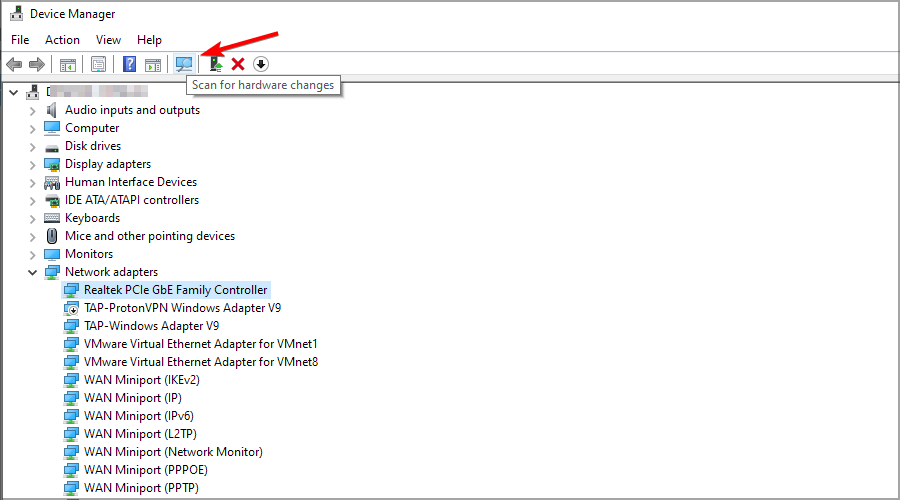
- Κάντε επανεκκίνηση του υπολογιστή σας.
Λίγοι χρήστες ανέφεραν ότι η απεγκατάσταση του προγράμματος οδήγησης μπαταρίας με τη μέθοδο Microsoft ACPI Compliant Control διόρθωνε το σφάλμα ACPI_BIOS_ERROR BSOD σε ορισμένους φορητούς υπολογιστές, επομένως ίσως θελήσετε να το δοκιμάσετε.
Εάν δεν έχετε κανονική πρόσβαση στα Windows 10, ίσως χρειαστεί να εκτελέσετε αυτά τα βήματα από την Ασφαλή λειτουργία. Για να μπείτε σε ασφαλή λειτουργία κάντε τα εξής:
- Επανεκκινήστε τον υπολογιστή σας κατά τη διάρκεια της σειράς εκκίνησης μερικές φορές.
- Αυτό πρέπει να ξεκινήσει Αυτόματη Επισκευή.
- Επιλέγω Αντιμετώπιση προβλημάτων.
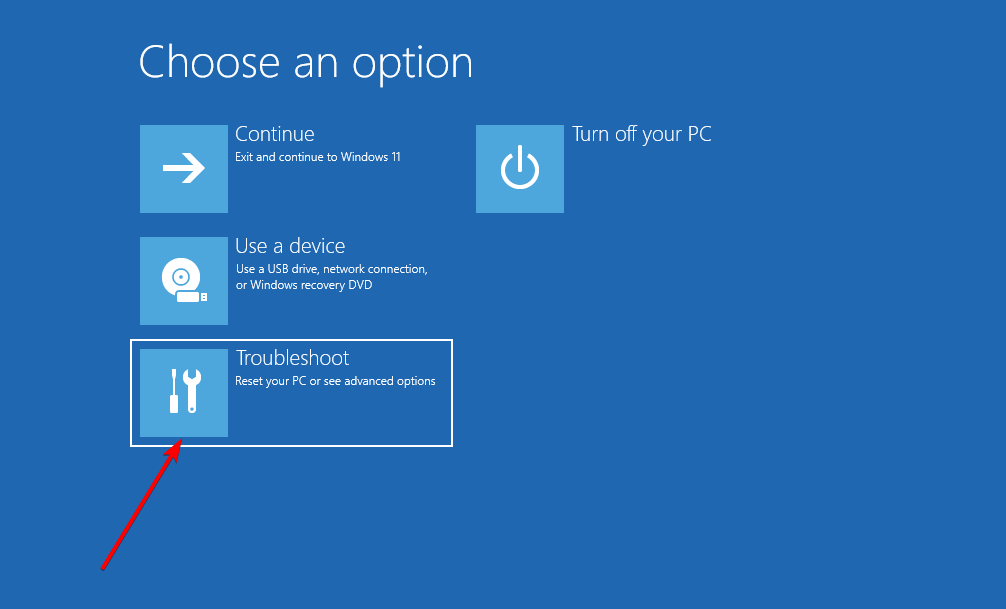
- Πλοηγηθείτε στο Προχωρημένες επιλογές.

- Στη συνέχεια, επιλέξτε Ρυθμίσεις εκκίνησης και κάντε κλικ στο Επανεκκίνηση κουμπί.

- Μόλις γίνει επανεκκίνηση του υπολογιστή σας, θα δείτε μια λίστα επιλογών. Τύπος 5 ή F5 μπαίνω Ασφαλής λειτουργία με δικτύωση.
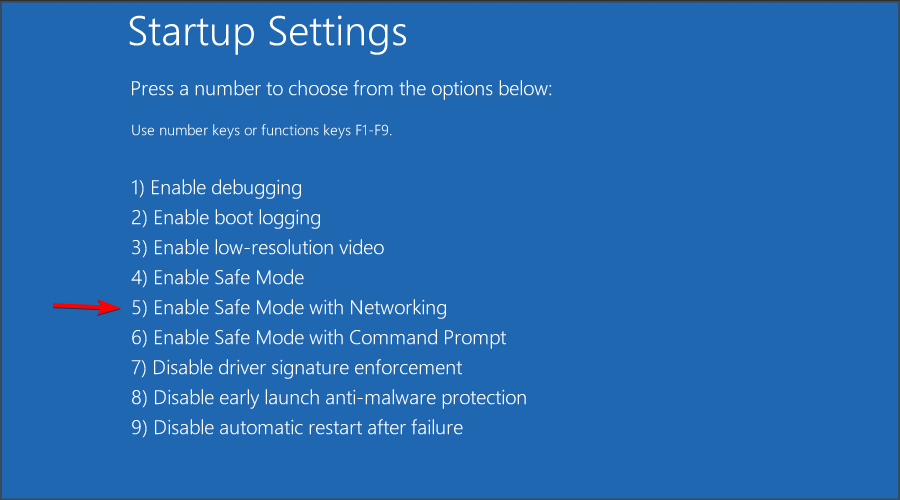
Εάν έχετε προβλήματα, ίσως να θέλετε ελέγξτε τον οδηγό μας για το τι πρέπει να κάνετε εάν η ασφαλής λειτουργία δεν λειτουργεί.
7. Εγκαταστήστε τα Windows 10 σε λειτουργία UEFI
- Συνδέστε το bootable Μονάδα flash USB στον υπολογιστή σας και επανεκκινήστε τον υπολογιστή σας.
- Ενώ οι μπότες του υπολογιστή σας πατάτε F11 για να επιλέξετε μια συσκευή εκκίνησης. Λάβετε υπόψη ότι η μητρική σας μπορεί να χρησιμοποιεί διαφορετικό κλειδί, επομένως φροντίστε να ελέγξετε το εγχειρίδιο της μητρικής πλακέτας για λεπτομερείς οδηγίες.
- Θα πρέπει να δείτε μια λίστα επιλογών. Επιλέγω UEFI: Η μονάδα flash USB σας.
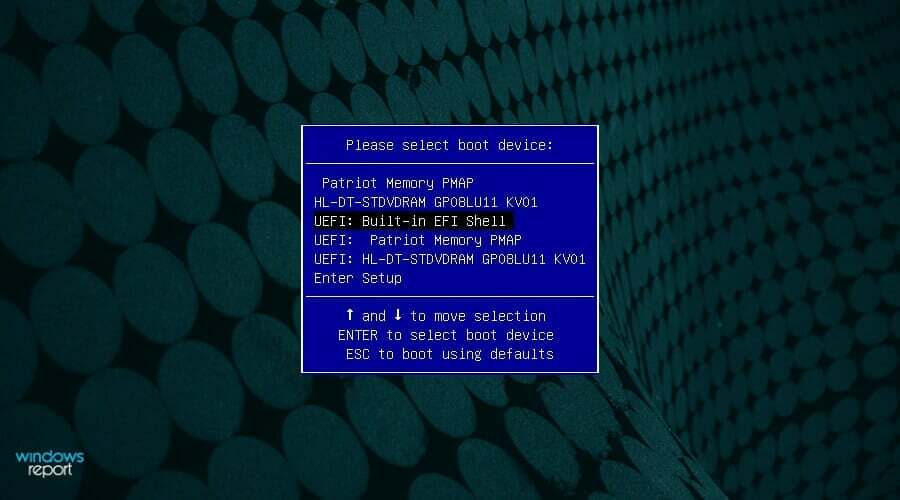
- Ακολουθήστε τις οδηγίες για να ολοκληρώσετε τη ρύθμιση των Windows 10.
Για να το κάνετε αυτό, θα χρειαστείτε μια μονάδα flash USB με δυνατότητα εκκίνησης με Windows 10. Μπορείτε εύκολα δημιουργήστε μια μονάδα flash USB με δυνατότητα εκκίνησης με τα Windows 10 πάνω του.
8. Καταργήστε τις ρυθμίσεις overclock
- Κατά την εκκίνηση του υπολογιστή σας, συνεχίστε να πιέζετε F2 για να μπείτε στο BIOS.
- Πλοηγηθείτε στο Overclocking Ενότητα.
- Τώρα επαναφέρετε όλες τις ρυθμίσεις υπερχρονισμού στις προεπιλογές.

Εάν χρησιμοποιείτε λογισμικό overclocking, θα πρέπει επίσης να απενεργοποιήσετε όλες τις ρυθμίσεις overclock και να ελέγξετε αν αυτό βοηθά.
9. Επαναφέρετε το BIOS στην προεπιλογή
- Κάντε επανεκκίνηση του υπολογιστή σας.
- Κατά την εκκίνηση του υπολογιστή, συνεχίστε να πιέζετε F2 για πρόσβαση στο BIOS.
- μεταβείτε στο Εξοδος ενότητα και επιλέξτε Επαναφέρετε τις προεπιλογές.

- Αποθηκεύστε τις αλλαγές και επανεκκινήστε τον υπολογιστή σας.
Πώς μπορώ να διορθώσω το ACPI_BIOS_ERROR στα Windows 11;
Χρησιμοποιήστε την Επαναφορά Συστήματος
- Τύπος Windows πλήκτρο + R και μπείτε rstrui. Τύπος Εισαγω.

- Κάντε κλικ στο Επόμενο να προχωρήσει.

- Επιλέξτε το επιθυμητό σημείο επαναφοράς και κάντε κλικ Επόμενο.
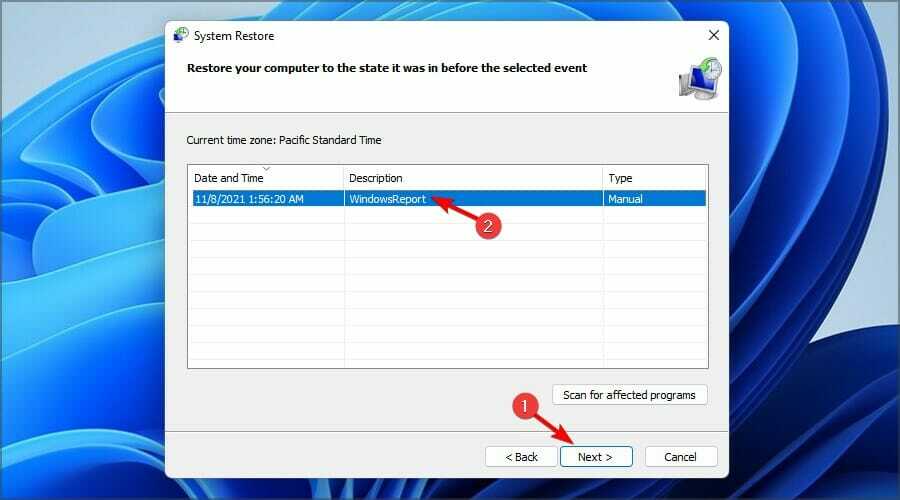
- Κάντε κλικ στο Φινίρισμα για να επιβεβαιώσετε ότι θέλετε να επαναφέρετε τον υπολογιστή σας.

Είναι σοβαρό το ACPI_BIOS_ERROR;
Αυτό είναι ένα σφάλμα Blue Screen of Death και ως εκ τούτου, πάντα θα κολλάει ο υπολογιστής σας και θα τον αναγκάζει να επανεκκινήσει, με αποτέλεσμα να χάσετε τυχόν μη αποθηκευμένα δεδομένα.
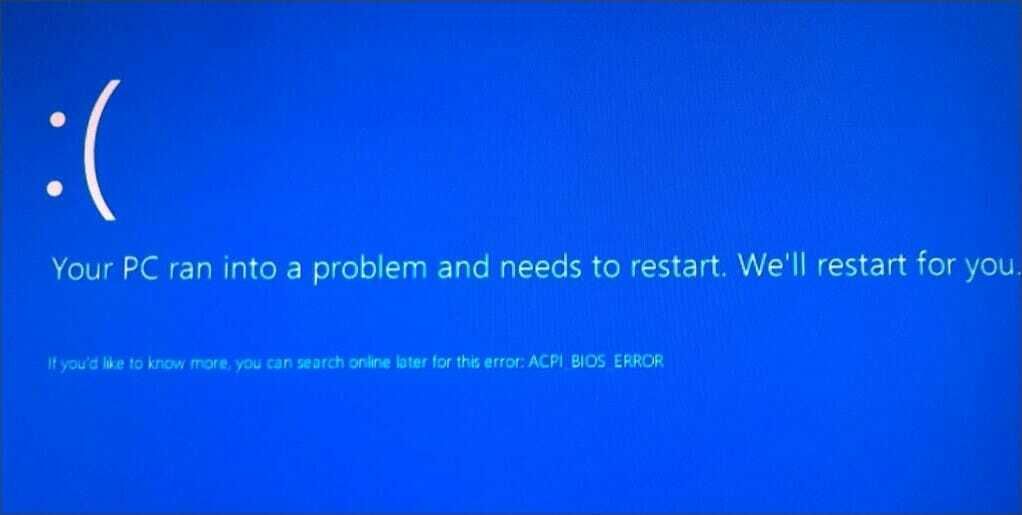
Ευτυχώς, το σφάλμα συνήθως δεν προκαλείται από αστοχία υλικού, αλλά ενδέχεται να υπάρχουν ορισμένες ασυμβατότητες που προκαλούν την εμφάνιση αυτού του ζητήματος.
Πρέπει να απενεργοποιήσω το ACPI;
Το ACPI είναι ένα χρήσιμο χαρακτηριστικό και δεν υπάρχουν πλεονεκτήματα από την απενεργοποίησή του. Εάν επιλέξετε να το απενεργοποιήσετε, η κατανάλωση ενέργειας θα αυξηθεί.
Επιπλέον, η εκπομπή θερμότητας θα αυξηθεί, μειώνοντας έτσι τη διάρκεια ζωής ορισμένων εξαρτημάτων υλικού.
Εάν δεν μπορείτε να αποκτήσετε πρόσβαση στα Windows λόγω του μηνύματος ACPI_BIOS_ERROR, το πρόβλημα πιθανότατα είναι η διαμόρφωση του BIOS. Για να διορθώσετε το πρόβλημα, ίσως χρειαστεί να επαναφέρετε το BIOS στην προεπιλογή.
Σε περίπτωση που εξακολουθείτε να αντιμετωπίζετε προβλήματα, φροντίστε να το κάνετε επισκεφτείτε τον οδηγό μας για το πώς να διορθώσετε το βρόχο μπλε οθόνης στον υπολογιστή σας.
Για αυτό πρόκειται. Έχουμε παραθέσει πολλές λύσεις για να δοκιμάσετε. Όπως πάντα, για περισσότερες ερωτήσεις ή προτάσεις, ενημερώστε μας στην παρακάτω ενότητα σχολίων.
 Έχετε ακόμα προβλήματα;Διορθώστε τα με αυτό το εργαλείο:
Έχετε ακόμα προβλήματα;Διορθώστε τα με αυτό το εργαλείο:
- Κατεβάστε αυτό το εργαλείο επισκευής υπολογιστή Αξιολογήθηκε Εξαιρετική στο TrustPilot.com (η λήψη ξεκινά από αυτή τη σελίδα).
- Κάντε κλικ Εναρξη σάρωσης για να βρείτε ζητήματα των Windows που θα μπορούσαν να προκαλούν προβλήματα στον υπολογιστή.
- Κάντε κλικ Φτιάξ'τα όλα για να διορθώσετε προβλήματα με τις κατοχυρωμένες τεχνολογίες (Αποκλειστική Έκπτωση για τους αναγνώστες μας).
Το Restoro έχει ληφθεί από 0 αναγνώστες αυτόν τον μήνα.
Συχνές Ερωτήσεις
Ένα σφάλμα BIOS είναι ένας τύπος αποτυχίας εκκίνησης. Ρίξε μια ματιά σε αυτό αναλυτικό άρθρο αφιερωμένο σε αυτό το σφάλμα για να μάθετε περισσότερα για αυτό.
Μάθετε πώς να το απενεργοποιήσετε διαβάζοντας μας λεπτομερές άρθρο που αποτελείται από όλα όσα πρέπει να γνωρίζετε για το BIOS σας.
Μπορείτε εύκολα να το διορθώσετε ελέγχοντας αυτό χρήσιμο άρθρο αφιερωμένο στην επίλυση του σφάλματος ACPI BIOS.


